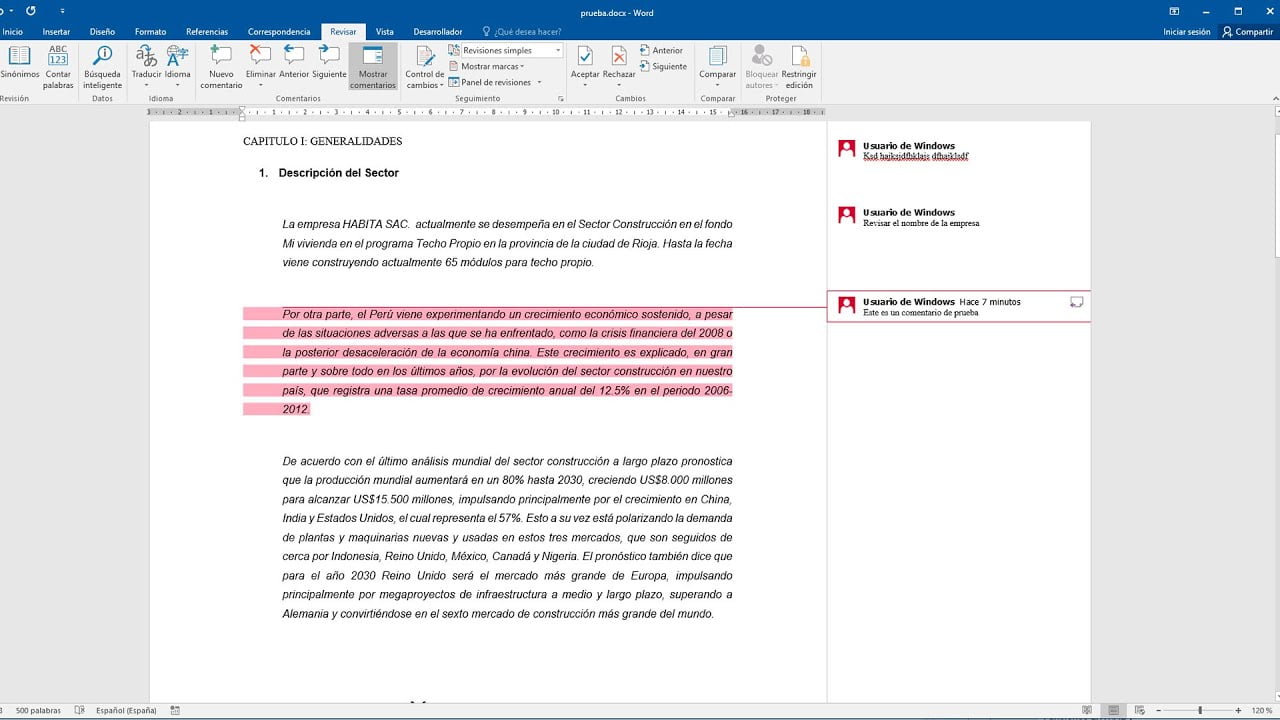
Insertar comentarios en un documento de Word es una tarea sencilla que puede ser muy útil para hacer anotaciones, aclaraciones o sugerencias sobre ciertos aspectos del texto. Los comentarios permiten a los lectores y colaboradores del documento comunicarse de manera efectiva y eficiente, lo que puede mejorar significativamente la calidad del trabajo final. En este artículo, se explicará paso a paso cómo insertar un comentario en un documento de Word.
¿Cómo funcionan los comentarios en Word?
Los comentarios en Word son una herramienta muy útil para hacer anotaciones y observaciones en un documento. Con ellos puedes dejar notas y aclaraciones en el texto sin alterar el contenido original. Además, los comentarios pueden ser útiles para colaborar con otros usuarios en la edición de un documento.
Para insertar un comentario en Word, debes seleccionar el texto sobre el que quieres hacer la anotación y hacer clic en la pestaña «Revisar». Luego, en el grupo «Comentarios», haz clic en «Nuevo comentario» y escribe tu anotación en el cuadro de texto que aparece.
Una vez que hayas escrito tu comentario, Word lo mostrará en un globo de texto en el margen derecho del documento. Para ver todos los comentarios de un documento, puedes hacer clic en la pestaña «Revisar» y luego en «Comentarios».
Los comentarios en Word también te permiten responder a los comentarios de otros usuarios. Para hacerlo, simplemente haz clic en el comentario que quieres responder y escribe tu respuesta en el cuadro de texto que aparece.
Son fáciles de insertar y de visualizar, lo que los hace ideales para colaborar con otros usuarios en la edición de un documento.
¿Qué opción de Word permite realizar revisiones y comentarios en un documento?
Word ofrece una herramienta muy útil para realizar revisiones y comentarios en un documento. Esta opción se llama Revisar, y permite añadir comentarios y sugerencias al texto sin modificar el contenido original. Además, también permite hacer cambios en el documento de forma visible, para que el autor del texto pueda aprobar o rechazar las modificaciones.
Para insertar un comentario en un documento de Word, debemos seleccionar la opción Revisar en la barra de herramientas superior. Después, hacemos clic en el botón Nuevo comentario, y escribimos el texto que queremos añadir. Podemos identificar nuestros comentarios con nuestro nombre o iniciales, para que el autor del texto sepa quién ha hecho cada observación.
Una vez que hemos añadido los comentarios necesarios, podemos guardar el documento y enviarlo al autor para que revise nuestras sugerencias. Si el autor está de acuerdo con nuestras propuestas, puede aceptar los cambios que hemos realizado. Si no está de acuerdo, puede rechazarlos y devolvernos el documento para que hagamos nuevas sugerencias.
Si necesitas hacer correcciones o sugerencias en un texto, no dudes en utilizar esta opción para mejorar la calidad de tus documentos.
¿Cómo hacer una inserción en Word?
Una inserción en Word se refiere a la acción de añadir contenido a un documento existente. Para hacer una inserción en Word, sigue los siguientes pasos:
1. Abre el documento en el que deseas hacer la inserción.
2. Posiciona el cursor en el lugar donde deseas hacer la inserción.
3. Selecciona el tipo de contenido que deseas insertar, como texto, imagen, tabla, gráfico, etc.
4. Haz clic en la pestaña «Insertar» en la barra de herramientas de Word.
5. Elige el tipo de contenido que deseas insertar y sigue las instrucciones para completar la inserción.
Realizar una inserción en Word es una tarea muy sencilla y esencial para la creación de documentos profesionales.
